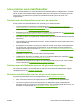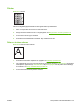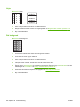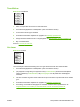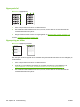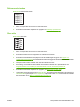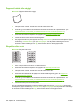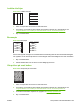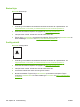HP LaserJet M9040 / M9050 MFP User Guide
Papperet buktat eller vågigt
Bild 12-81 Papperet buktat eller vågigt
1. Vänd på bunten i facket. Försök även med att vrida bunten 180°.
2. Se till att typ och kvalitet för det material du använder motsvarar HP:s specifikationer. (Se
Pappersstorlekar och storlekar på utskriftsmaterial som kan användas på sidan 81.)
3. Kontrollera att enhetens miljökrav har uppfyllts. (Se
Driftsmiljö på sidan 252.)
4. Försök att skriva ut från ett annat utmatningsfack.
5. Om papperet är lätt och jämnt öppnar du menyn Administration på enhetens kontrollpanel. Öppna
undermenyn Utskriftskvalitet, tryck på Fixeringslägen och välj sedan materialtypen som du
använder. Ändra inställningen till Låg, vilket minskar värmen i fixeringsprocessen.
Skrynklor eller veck
Bild 12-82 Skrynklor eller veck
1. Skriv ut ett par sidor till för att se om felet försvinner.
2. Kontrollera att enhetens miljökrav har uppfyllts. Se
Driftsmiljö på sidan 252.
3. Vänd på bunten i facket. Försök även med att vrida bunten 180°.
4. Kontrollera att materialet är rätt påfyllt och att alla inställningar har gjorts. Se
Papper och
utskriftsmaterial på sidan 85.
5. Se till att typ och kvalitet för det material du använder motsvarar HP:s specifikationer. Se
Pappersstorlekar och storlekar på utskriftsmaterial som kan användas på sidan 81.
6. Förvara kuverten plant om de skrynklas.
Om de ovanstående åtgärderna inte löser problemet öppnar du menyn Administration på enhetens
kontrollpanel. Öppna undermenyn Utskriftskvalitet, välj Fixeringslägen och välj sedan den materialtyp
du använder. Ändra inställningen till Låg, vilket minskar värmen i fixeringsprocessen.
224 Kapitel 12 Problemlösning SVWW